Как посмотреть инстаграм через браузер
Обновлено: 04.07.2024
В 2019 году Инстаграм, несмотря на всю свою многомиллионную аудиторию, по-прежнему остается мобильным приложением, полная версия которого доступна только для пользователей мобильных гаджетов. Стоит ли уточнять, насколько это неудобно для тех, кто перед публикацией обрабатывает свои фото и видео на ПК?
На этом функционал веб-версии исчерпывается: загружать публикации в ленту и сторис вы не сможете, равно как и общаться в директе или запускать промо-акции.
А ведь этими функциями было бы намного удобнее пользоваться с компьютера, как вы считаете?
Сегодня мы расскажем вам о том, какие вспомогательные сервисы пригодятся вам при работе с Инстаграмом с компьютера.
1. Приложение в Windows Store
Надо сказать, обладателям официальной версии Windows 10 повезло больше остальных. В официальном магазине приложений Microsoft Windows Store пользователи могут абсолютно бесплатно установить на свой компьютер полнофункциональную веб-версию Инстаграма.
После установки программу можно будет найти в меню «Пуск». При запуске вам будут доступны все функции мобильной версии Инстаграма, включая загрузку изображений, съемку сторис (если у вас подключена камера) и общение в директе.
2. Эмуляторы Android и iOS
Для тех, чья операционная система не соответствует требованиям, предъявляемым Microsoft Windows Store, существует другой путь – более долгий, но не менее эффективный. В этом случае вам понадобится установить эмулятор Android или iOS – программу, которая будет имитировать мобильную среду на вашем компьютере.
Самые популярные эмуляторы: BlueStacks, Nox App Player, Genymotion и другие. Большинство из них можно найти в условно свободном доступе.
При установке эмулятора на компьютер с операционной системой Linux или MacOS проблем, как правило, не возникает.
Если вы устанавливаете эмулятор при Windows ниже версии 10, проследите, чтобы в BIOS был включен режим виртуализации (если хотите, в следующий раз мы расскажем, как это делается - дайте нам знать об этом в комментариях к статье) .
Желательно, чтобы у вашего компьютера было не менее 4 Гб оперативной памяти, чтобы эмулятор работал правильно.
После окончания установки запустите эмулятор. Найдите в открывшемся окне вкладку «Мои приложения» и перейдите в магазин Google Play. Там вы сможете скачать приложение Инстаграма и установить его точно таким же образом, как на мобильном устройстве.
Готово! После этого вы сможете авторизоваться в приложении прямо в окне эмулятора и пользоваться полным набором функций с компьютера.
3. Сервисы отложенного постинга
Если из всех функций мобильной версии Инстаграма для компьютера вам нужна только возможность выкладывать посты в ленту и сторис, для вас существует более изящное решение проблемы – сервисы отложенного постинга.
Примеры подобных сервисов: SMMPlanner, Novapress, Amplifr, SMM Aero, Smmbox и т.д.
Большинство из этих сервисов имеют несколько тарифных пакетов, которые различаются количеством доступных функций и размером ежемесячной платы.
SMMPlanner имеет бесплатный тариф , который позволяет публиковать посты и сторис с определенными ограничениями по количеству и формату (бесплатно публикуются только фото).
Зарегистрировавшись в выбранном сервисе, вы получаете возможность выкладывать посты в Инстаграм с компьютера. В зависимости от настроек, которые вы выставите, публикация поста произойдет мгновенно или в указанное время.
Сервисы отложенного постинга очень удобны при работе с Инстаграмом и позволяют вовремя публиковать посты в соответствии с контент-планом . Кроме того, при написании постов внутренний скрипт сервиса самостоятельно проставляет все специальные символы для отступов и пропуска строк .
Instagram можно использовать не только на мобильном телефоне, но и на компьютере. На большом мониторе удобнее смотреть фото и видео, читать посты. Инстаграм вход с компьютера можно выполнить с помощью онлайн-версии, приложения или через эмулятор Android. Для входа в аккаунт нужно ввести логин и пароль.
Как войти в компьютерную версию Instagram
Зайти в Инстаграм через компьютер можно с помощью нескольких вариантов. Официальное приложение работает только на Windows 10, онлайн-версия запускается из любого браузера. Для использования мобильной версии придется загрузить эмулятор Андроид.
Важно. Для использования социальной сети требуется подключение к интернету. При медленном соединении возможны проблемы с отображением фото и видео.
Установить приложение Instagram можно на ПК с операционной системой Виндовс 10. Для запуска социальной сети на компьютере с устаревшей системой можно воспользоваться онлайн-версией.
Как войти в Инстаграм с компьютера через браузер:
Важно. Онлайн-версия работает на русском языке. Если не получается войти в личный профиль, проверьте правильность ввода логина и пароля.
Способ 2: Использование эмулятора BlueStacks
Минусом использования браузерной версии Instagram является отсутствие чата Direct, с помощью которого можно общаться с друзьями. Через онлайн-версию можно просматривать публикации, оставлять лайки, писать комментарии.
Полноценно использовать социальную сеть на компьютере можно с помощью эмулятора BlueStacks. Его можно скачать бесплатно. Для работы потребуется не менее 2 гигабайт оперативной памяти, 5 гигабайт свободного места на жестком диске, актуальные драйверы видеокарты.
Как запустить Instagram через компьютер как на телефоне:
Важно. Для стабильной работы эмулятора соблюдайте заявленные системные требования. Если запустить BlueStacks на слабом устройстве, возможны частые зависания и перезагрузка операционной системы.
Способ 3: Приложение Instagram в Windows 10
Как загрузить Instagram для Windows 10:
Для входа в личный профиль кликните по иконке Instagram, которая появится на рабочем столе. При первом запуске приложение попросит ввести логин и пароль для авторизации.
Важно. Инстаграм компьютерная версия поддерживается компьютерами только с Windows 10. Установить социальную сеть на ПК с Windows 7 или 8 не получится.
Способ 4: Расширения для веб-браузеров на компьютере
Зайти в Инстаграмм можно с помощью расширения в браузере. Для этого подойдут браузеры Mozilla или Google Chrome.
Как сделать Инстаграм вход с компьютера в браузере Google Chrome:
Важно. Компьютерная версия Инстаграм работает только на Windows 10, при входе через браузер Direct недоступен. Используйте расширение, чтобы получить доступ ко всем возможностям социальной сети.
Преимущества и недостатки компьютерной версии Instagram
- на большом экране удобнее смотреть публикации;
- с помощью клавиатуры удобно переписываться с друзьями и оставлять комментарии;
- расширение позволяет моментально сохранять фото и видео на ПК.

К минусам можно отнести:
- официальная версия Инстаграм для ПК работает только на Windows 10;
- онлайн-версия не поддерживает общение через Direct;
- через официальное приложение нельзя публиковать посты.
Войти в Instagram через компьютер можно с помощью нескольких способов. Для доступа ко всем возможностям используйте эмулятор Андроид или расширение для браузера.
ВОЗМОЖНОСТЬ ВХОДА С ПК
Войти в социальную сеть с компьютера можно при следующих условиях:
- Наличие интернет доступа.
- Наличие существующего аккаунта в Инстаграм.
ВХОД В ИНСТАГРАМ ЧЕРЕЗ ОФИЦИАЛЬНЫЙ САЙТ

Несмотря на простоту этого способа, пользуются ним далеко не все, так как этот вариант ограничивает некоторый функционал Инстаграм. К примеру, таким образом невозможно загружать в свой аккаунт фото и сторис. Для этих функций нужна мобильная версия социальной сети с ПК. Переключиться можно следующим способом:
1. Перейти в меню настроек браузера.
2. Кликнуть на «Инструменты разработчика» или воспользоваться комбинацией клавиш Ctrl+Shift+i
3. Найти значок мобильного телефона или нажать Ctrl+Shift+m.

4. Обновить страницу.

ВХОД НА WINDOWS 10
В этой операционной системе войти в Инстаграм со стационарного компьютера или ноутбука можно через официальное приложение разработчика. Скачивается ПО с магазина Microsoft Store. Для этого необходимо:
1. Перейти в магазин.
2. В строке поиска ввести «instagram».

3. Кликнуть в появившемся списке на иконке приложения.
4. Нажать кнопку «Получить» и установить приложение на ПК.

5. Открыть приложение и ввести данные для аутентификации.
Плюсом этого программного обеспечения является возможность переписки в Директ.
Данный способ работает только на Windows 10. В более ранних версиях установить приложение не получится.
ЭМУЛЯТОРЫ ДЛЯ ANDROID
Еще один способ войти в Инстаграм с компьютера. Приложения-эмуляторы позволяют расширить функционал социальной сети. Однако они не являются продуктами официальных разработчиков и скачиваются со сторонних ресурсов на страх и риск пользователя.
Для iOS подобные приложения не разрабатываются. Связано это со сложностями установки сторонних приложений на технику Apple.
В рамках политики Instagram предполагается пользование социальной сетью с мобильного телефона, что позволяет делиться новостями с подписчиками максимально быстро: увидел, сфотографировал, выложил. Но это не означает, что пользоваться с ПК не получится. Компьютерная версия Instagram есть, но имеет ряд своих недостатков. В первую очередь – ограниченный функционал.

Социальная сеть Инстаграм создана для мобильных устройств, но пользоваться ей на телефоне не всегда комфортно. Именно поэтому ряд пользователей сидят в Инстаграм через браузер на ПК. О том, как это сделать и об отличиях приложения и версии для веб-обозревателя расскажем в этой статье.
Авторизация на компьютере
Чтобы выполнить вход в Инстаграмм на ПК, необходимо:
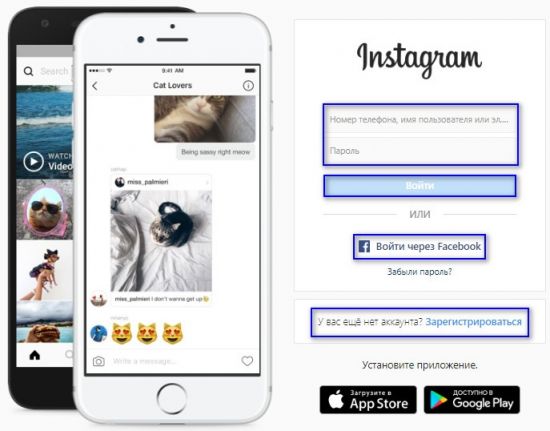
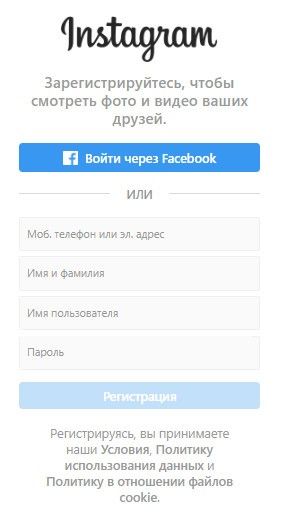
Отличия приложения от веб-версии
Заходя на свою страницу в социальной сети через браузер, пользователь обязательно заметит, две версии существенно отличаются друг от друга.
Несмотря на недостатки, такая версия имеет свои преимущества. На большом экране удобнее рассматривать фотографии, а с помощью клавиатуры проще набирать текст в комментариях.
Аддон Instagram для браузера
Чтобы получить в веб-обозревателе те же возможности, что и в приложении для смартфона, можно воспользоваться специальными расширениями. Они доступны для большинства популярных программ для серфинга в Сети – Яндекс, Google, Opera и т.д.
3. Напротив расширения «Клиент для Инстаграм с Директом» кликнуть «Установить».

4. Подтвердить инсталляцию во всплывающем окне.
5. Откроется вкладка с благодарностью за установку расширения, а возле адресной строки появится новая кнопка. Нужно нажать на нее для запуска.
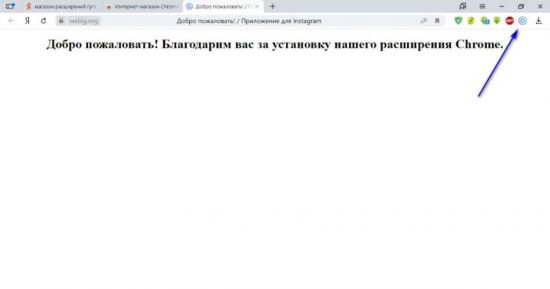
6. Загрузится отдельное окно. Необходимо ввести логин и пароль от социальной сети, чтобы войти в Инстаграм.
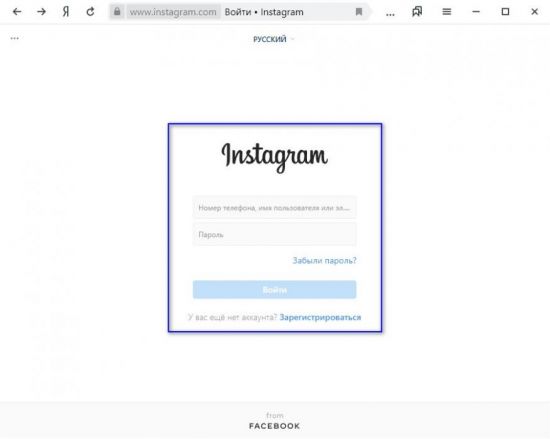
7. После открытия профиля становится видно, что на странице появились кнопки для загрузки фотографий и записи Сториз, для перехода в Директ.
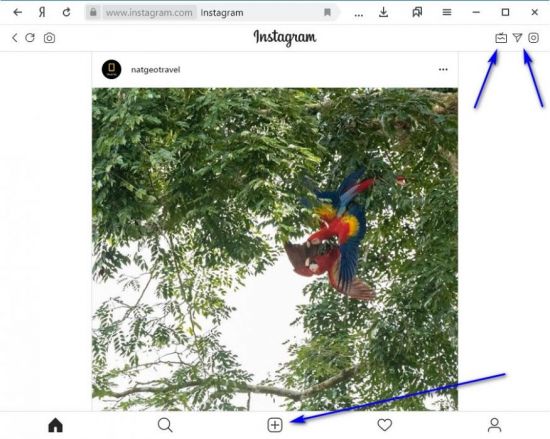
Таким образом, установка дополнения позволяет существенно расширить возможности Instagram для браузера и делает его использование более комфортным.
На телефоне
Войти в социальную сеть можно и через мобильную версию веб-обозревателя на смартфоне. Функционально она не отличается от полной, доступной на ПК, а существенное отличие в том, ее интерфейс адаптирован под использование на мобильном устройстве.
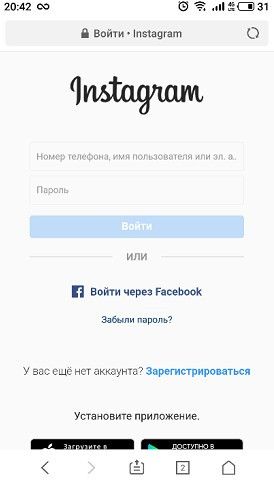
После загрузки страницы становится видно, что Директ, Сториз и кнопка для загрузки фото здесь, как и в полной версии, отсутствуют.
Заключение
Социальная сеть Инстаграм доступна не только в виде официального приложения, но и в браузере на компьютере или телефоне. Эти версии можно использовать только для просмотра фотографий и постов, лайков, комментариев или редактирования профиля. Другие возможности – загрузка изображений, создание сториз, переписка в Директ – здесь отсутствуют.
Чтобы расширить функциональное меню Instagram на ПК, можно установить специальное расширение для веб-обозревателя. Оно позволит получить на компьютере те же инструменты, что и в приложении. В мобильной версии такая возможность отсутствует.
Читайте также:

